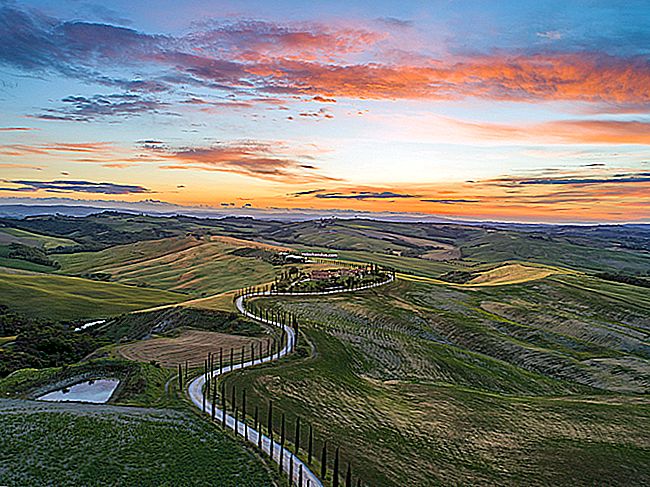كيفية إضافة أصدقاء على Nintendo Switch

تصبح الألعاب أكثر متعة عند لعبها مع الأصدقاء. في Nintendo Switch ، ستحتاج إلى إضافة شخص ما إلى قائمة أصدقائك قبل أن تتمكن من اللعب معه. إليك كيفية إرسال واستقبال دعوات الأصدقاء على Switch.
كيفية إضافة صديق على Nintendo Switch
هناك طريقتان لإضافة صديق على Nintendo Switch: إرسال طلب صداقة باستخدام رمز صديق لشخص ما ، أو قبول طلب صداقة مرسل إليك. بالإضافة إلى ذلك ، يمكنك البحث عن الأصدقاء محليًا باستخدام البلوتوث.
ذات صلة: ما الذي يتضمنه اشتراك Nintendo Switch عبر الإنترنت؟
بمجرد إضافة صديق على Nintendo Switch ، يجب أن يكون كلاكما قد اشتريا اشتراك Nintendo Online للعب أي ألعاب عبر الإنترنت.
كيف تجد كود صديقك
بعد اتباع عملية إعداد Nintendo Switch ، سيتم تعيين رمز صديق مكون من 12 رقمًا تلقائيًا. سيبدأ رمز الصديق هذا بـ "SW" ويمكن عرضه على صفحة ملفك الشخصي الرئيسية أو أسفل يمين صفحة "إضافة صديق".
توجد صفحة الملف الشخصي في الزاوية العلوية اليسرى من الشاشة الرئيسية. استخدم Joy-Con الأيسر للتنقل إلى الصورة الرمزية الخاصة بك ، ثم اضغط على الزر الفعلي "A" الموجود على Joy-Con الأيمن.

لإضافة صديق على Nintendo Switch ، ستحتاج إلى مشاركة رمز صديقك (أو تلقي رمز صديق لاعب آخر).
أولاً ، انتقل إلى صفحة ملف تعريف Nintendo Switch في القائمة الرئيسية ، ثم انتقل إلى علامة التبويب "إضافة صديق".
يوجد رمز صديق Nintendo Switch الخاص بك في الركن الأيمن السفلي ، ويبدأ عادةً بـ "SW" ، متبوعًا بـ 12 رقمًا.

يمكنك اختيار إدارة أي طلبات صداقة مستلمة أو البحث عن مستخدمين محليين أو استخدام رمز صديق لإرسال دعوة صداقة أو التحقق من الطلبات التي أرسلتها.
اقبل طلب الصداقة
ستظهر أي طلبات صداقة تتلقاها في قائمة "طلب الصداقة المستلم". يمكنك اختيار قبول أو رفض هذه.

ارسل طلب صداقه
إذا حصلت على رمز صديق لشخص ما ، فيمكنك إدخال الرمز عن طريق تحديد "البحث باستخدام رمز صديق" من قائمة "إضافة صديق".

اكتب رمز الصديق المكون من 12 رقمًا ، وسيتم إرسال طلب صداقة صادر إلى هذا الشخص. يمكن إدارة أي طلبات صداقة مرسلة بالانتقال إلى خيار قائمة "طلبات الصداقة المرسلة" ضمن "البحث باستخدام رمز الصديق".
أضف الأصدقاء محليًا
سيتيح لك هذا الخيار تبادل طلبات الصداقة مع أشخاص في نفس الغرفة. لا يتطلب اتصالاً بالإنترنت ، حيث يستخدم البلوتوث للبحث عن وحدات التحكم المحلية.

لإضافة أصدقاء محليًا ، يجب أن تكون متصلاً بشبكة Wi-Fi. إذا لم تكن وحدة تحكم Nintendo Switch متصلة بالإنترنت ، فسيتم حفظ طلب الصداقة مؤقتًا على وحدة التحكم. سيتم إرسال طلب الصداقة تلقائيًا في المرة التالية التي تتصل فيها وحدة التحكم بالإنترنت.
أضف الأصدقاء الذين لعبت معهم من قبل

ستقوم بعض الألعاب متعددة اللاعبين عبر الإنترنت بإقرانك مع لاعبين عشوائيين عبر الإنترنت يمكنك إرسال طلبات صداقة إليهم لاحقًا. من القائمة الفرعية "إضافة صديق" ، حدد "البحث عن المستخدمين الذين لعبت معهم" ، ثم قم بدعوة شخص لعبت معه مؤخرًا للتواصل.
اقتراحات الأصدقاء
حدد خيار "اقتراحات الأصدقاء" لإرسال طلبات صداقة إلى الأشخاص الذين تربطك بهم صداقة على تطبيقات الأجهزة الذكية من Nintendo أو Wii U أو Nintendo 3DS أو Facebook أو Twitter.

يجب ربط أي حسابات وسائط اجتماعية قبل أن يتمكن Nintendo Switch من البحث عن الأصدقاء. لربط حساب وسائط اجتماعية بحساب Nintendo الخاص بك ، حدد خيارًا بالنقر فوق المشغل "L" أو "R" في Joy-Cons. اتبع تعليمات الإعداد التي تظهر على الشاشة.
إعدادات مستخدم Nintendo Switch
إذا كنت ترغب في إعادة إصدار رمز صديق جديد ، أو إدارة قائمة المستخدمين المحظورين ، أو مسح أي حسابات وسائط اجتماعية مرتبطة ، فيمكنك القيام بذلك ضمن القائمة الفرعية "إعدادات المستخدم". حدد الصورة الرمزية الخاصة بك على الشاشة الرئيسية لـ Switch للوصول إلى هذه القائمة الفرعية.

هذا أيضًا هو المكان الذي تدير فيه اسمك المستعار والأيقونة ومعلومات الحساب وإعدادات متجر eShop.
بمجرد إضافة بعض الأصدقاء ، يمكنك البدء في الاتصال في ألعاب متعددة اللاعبين بسهولة أكبر.